Oltre a permettere lo scambio di messaggi, WhatsApp permette anche di effettuare chiamate telefoniche o videochiamate WhatsApp a costo zero. Naturalmente per usufruire di queste funzionalità dovrete disporre di una connessione Internet: quindi dovete sfruttare o la vostra linea dati oppure una rete WiFi. Inoltre, potete videochiamare e telefonare solo gli utenti che hanno WhatsApp: se qualche contatto della vostra rubrica non ha WhatsApp, non potrete telefonarlo con questo metodo.
In questo articolo vi mostreremo come sia semplice fare videochiamate con WhatsApp, e chiamate, e cosa vi occorre per farlo.
Importante: assicuratevi di avere una connessione Internet potente e stabile quando provate ad effettuare o ricevere videochiamate. Questo perché una connessione scarsa influirà sulla qualità della telefonata compromettendone audio e video. Tutto dipenderà dal segnale di rete o dalla potenza della WiFi alla quale siete collegati.
L’unica piccola pecca delle telefonate WhatsApp è che, purtroppo, tramite Whatsapp Web non è ancora possibile effettuare né chiamate e né videochiamate.
Indice
- Procedura Android
- Procedura iPhone e iPad
Chiamata e Videochiamata WhatsApp con Android
Per videochiamare con WhatsApp su Android, tutto ciò che dovrete fare è aprire l’app e selezionare la chat della persona da chiamare o videochiamare, dopodiché dovrete soltanto toccare l’icona della videochiamata. Una volta avviata la telefonata, bisognerà solo attendere che il mittente risponda ma se ciò non dovesse accadere dovete sapere che è possibile che la persona chiamata non sia online.
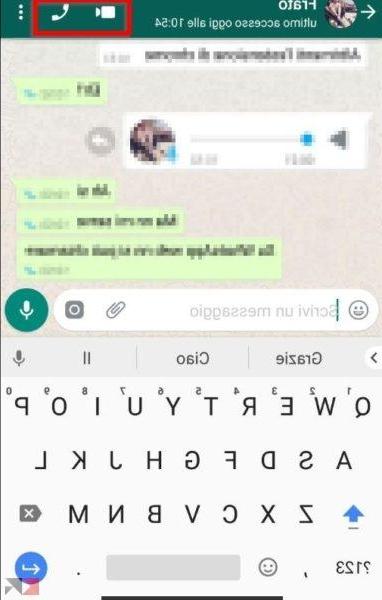
Infatti sentirete sempre squillare anche se dall’altra parte la persona non è collegata in quel momento o non ha connessione disponibile. In ogni caso la persona che avete chiamato troverà una notifica della videochiamata WhatsApp persa.
Per rispondere a una videochiamata WhatsApp oppure ad una chiamata potrete scegliere tra varie opzioni: compariranno infatti i pulsanti Rispondi, Rifiuta, Ricordamelo e Messaggio (per rifiutare la videochiamata con un breve messaggio di risposta).
Chiamata e Videochiamata WhatsApp con iPhone e iPad
Anche in questo caso la procedura per videochiamare con WhatsApp su iPhone e iPad è davvero molto semplice.
- Aprite la chat con la persona desiderata e toccate l’icona in alto a destra.
- Attendete che la persona dall’altra parte risponda alla vostra chiamata.

Vi ricordo che sentirete squillare il telefono anche se il contatto che state tentando di videochiamare o telefonare non è in quel momento connesso a Internet. In ogni caso, se non risponderà, il destinatario troverà una notifica di videochiamata WhatsApp persa e saprà che avete tentato di contattarlo.
Proprio come su Android, anche su iPhone e iPad per rispondere ad una videochiamata potrete scegliere tra varie opzioni: compariranno infatti i pulsanti Rispondi, Rifiuta, Ricordamelo e Messaggio (per rifiutare la videochiamata con un breve messaggio di risposta).


























